يضيف Windows Terminal 1.16 سمات وألوانًا جديدة ومحرك عرض النص
أصدرت Microsoft اليوم نسخة معاينة جديدة من تطبيق Terminal. إنه يجلب معه سمات ، بحيث يمكنك تغيير نمط ومظهر Terminal ببضع نقرات. إلى جانب السمات ، فإنه يتميز أيضًا بأنظمة ألوان جديدة وواجهة مستخدم رسومية جديدة لإدارتها. أخيرًا ، تحولت Terminal إلى محرك عرض نص جديد ، "أطلس". هو الآن نشط بشكل افتراضي.
إعلان
بالنسبة لمستخدمي Terminal المستقرة ، تقوم Microsoft اليوم بشحن إصدار جديد 1.15 ، مع هذه التغيرات.
ما الجديد في Windows Terminal 1.16 (معاينة)
ثيمات
تدعم المحطة الآن السمات. تم تحديدها في ملف تكوين JSON ، وهي متاحة للاختيار السريع في إعدادات التطبيق. بشكل أساسي ، يمكن للسمات تغيير ألوان عناصر التحكم والنص والخلفية.
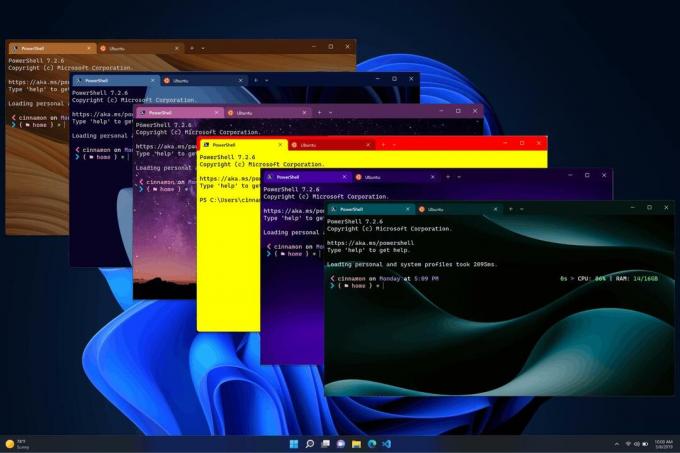
الكائنات التي تدعمها في Terminal هي:
- علامات التبويب: يمكن للموضوع تغيير لونه وإظهار / إخفاء زر الإغلاق.
- صف علامة التبويب: دعم لون الخلفية لكل من الحالات المركزة وغير المركزة للتطبيق.
- Window: يدعم سمة التطبيق الرئيسية: داكنة أو فاتحة.
الألوان
الافتراضات الجديدة
يأتي Terminal 1.6 بألوان أكثر تعبيراً. أيضًا ، سيستخدم التطبيق السمة الداكنة افتراضيًا بدلاً من وضع التطبيق التالي المعين في إعدادات Windows.


الألوان
قامت Microsoft بإعادة صياغة مظهر الألوان قسم في إعدادات المحطة. أصبح الآن أسهل في الاستخدام والتنظيم بطريقة مريحة. أيضًا ، هناك زر "تعيين كافتراضي" ، والذي سيطبق نظام ألوان كمخطط ألوان افتراضي عبر جميع ملفات التعريف. ستستخدم ملفات التعريف التي تحدد نظام ألوان مخططها المحدد بدلاً من الافتراضي.

تغييرات أخرى
- في هذا الإصدار ، يتم استخدام العارض الجديد "Atlas" كعارض النص الافتراضي لجميع ملفات التعريف. يعتبر العارض الجديد أكثر كفاءة ويدعم الآن تظليل البكسل الإضافي (بما في ذلك التأثير الرجعي) والنص الغامق وخطوط التسطير / السطر / الارتباط التشعبي. يتطلب وحدة معالجة الرسومات (GPU) للتعامل مع التأثيرات ، ويمكنه الرجوع إلى المحرك القديم بدون دعم الأجهزة.
- يمكنك الآن تعيين مكان ظهور علامات التبويب الجديدة باستخدام ملف newTabPosition الخيار في ملف التكوين وعلى صفحة المظهر في إعدادات المحطة الطرفية. يمكنك فتح علامات تبويب جديدة إما في نهاية كل علامات التبويب الخاصة بك ، أو بعد علامة التبويب المحددة حاليًا.
- الجديد
توسيعالاختيار إلى كلمةيوسع الإجراء بداية ونهاية تحديد النص ليشمل الكلمة (الكلمات) التي يكون التحديد قيد التشغيل. عندما تكون في وضع التحديد ، يمكنك الآن فاتورة غير مدفوعة و يحول+فاتورة غير مدفوعة بين الارتباطات التشعبية.
و اكثر. يمكنك معرفة المزيد حول هذا الإصدار في اعلان رسمي.
إذا كنت تحب هذه المقالة ، فيرجى مشاركتها باستخدام الأزرار أدناه. لن يتطلب الأمر منك الكثير ، لكنه سيساعدنا على النمو. شكرا لدعمك!
إعلان

